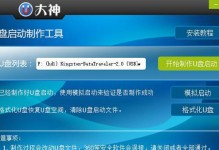在如今的数字时代,无线网络已经成为我们生活中不可或缺的一部分。然而,对于一些台式电脑用户而言,连接无线网络可能会有一些困扰。本文将详细介绍如何使用USBWiFi适配器来连接无线网络。
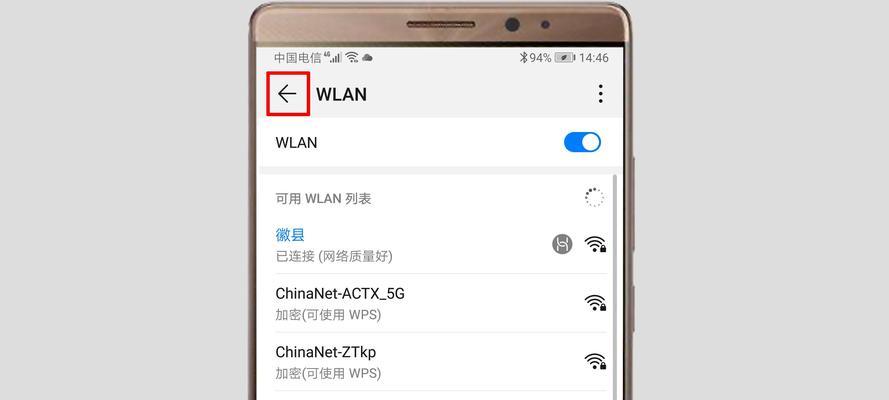
1.确认设备和网络要求
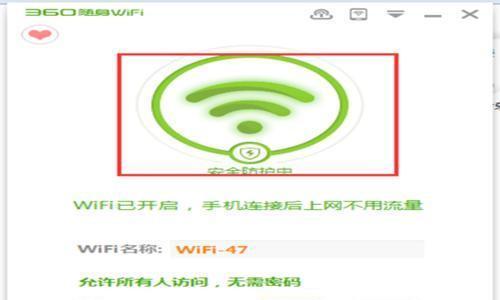
在开始之前,首先要确保你的台式电脑具备插入USB设备的接口,同时需要确保已经有可用的无线网络和WiFi密码。
2.购买合适的USBWiFi适配器
根据你的需求,购买适合自己的USBWiFi适配器。不同的适配器可能有不同的规格和功能,所以选择一个适合你台式电脑和网络环境的适配器非常重要。
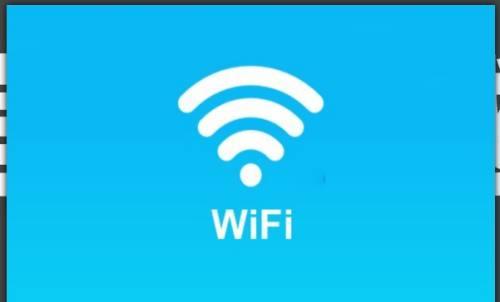
3.插入USBWiFi适配器
将USBWiFi适配器插入台式电脑的USB接口,确保插紧并且稳固。
4.安装驱动程序
一般情况下,插入USBWiFi适配器后系统会自动识别并安装所需的驱动程序。如果没有自动安装,可以查找适配器附带的光盘或者在官方网站上下载最新的驱动程序。
5.运行WiFi管理软件
安装完驱动程序后,可以运行适配器附带的WiFi管理软件或者系统自带的WiFi管理工具。
6.搜索可用的无线网络
在WiFi管理软件中,点击搜索按钮来查找可用的无线网络。系统会显示出附近的无线网络名称(SSID)。
7.选择要连接的无线网络
从搜索结果中选择要连接的无线网络,并点击连接按钮。
8.输入WiFi密码
如果连接的无线网络设置了密码,会弹出密码输入框。输入正确的密码并点击确认。
9.等待连接成功
系统会自动尝试连接所选的无线网络,稍等片刻即可连接成功。在成功连接后,会显示已连接的WiFi名称。
10.验证网络连接
打开浏览器,访问一个网站来验证网络连接是否正常。如果能够正常访问网站,则表示连接成功。
11.设置自动连接
在WiFi管理软件中,可以设置自动连接选项,这样下次开机时就会自动连接已保存的无线网络。
12.确保适配器稳定
如果发现无线信号不稳定或者频繁掉线,可以尝试调整适配器的位置或者使用USB延长线来避免干扰。
13.定期更新驱动程序
为了保持最佳的网络连接质量,定期检查并更新USBWiFi适配器的驱动程序是非常重要的。
14.确保网络安全
连接无线网络时,确保你的无线网络设置了合适的密码和安全设置,以防止未经授权的访问。
15.寻求技术支持
如果在连接过程中遇到问题或者困惑,可以咨询适配器厂商的技术支持或者在相关论坛上寻求帮助。
通过本文的步骤,相信你已经掌握了如何使用USBWiFi适配器连接无线网络的方法。记住,选择合适的适配器、正确安装驱动程序、连接可用的无线网络并确保网络安全是连接成功的关键。如果遇到问题,不要犹豫寻求技术支持。尽情享受无线网络带来的便利吧!